Dobbeltbillede på skærmen

Ganske ofte støder mange brugere på det problem, at når de tænder for pc'en, fordobles billedet på skærmen. Hvad er årsagen til sådanne problemer? Dette problem kan opstå af forskellige årsager. Først og fremmest skal du finde den originale kilde. Dette kan simpelthen være et dårligt tilsluttet kabel eller en fejl i selve hardwaren. For at finde ud af den nøjagtige årsag til fejlen skal du kontrollere computerens drift. Vi vil diskutere, hvordan du gør dette nedenfor.
Artiklens indhold
Hvad skal man tjekke
De mest presserende årsager til spøgelser på skærmen inkluderer:
- Dårlig ledningskontakt
Oftest er dette den mest populære årsag til funktionsfejl. Hvis kablet er dårligt forbundet til stikkene, kan billedet, der vises på skærmen, fordobles eller tredobles. Også selvom du i første omgang tilsluttede alle ledninger stramt. Med tiden sætter kablet sig fast. Derfor kan kontakten gå tabt. Når du tænder for pc'en, kan billedet i denne henseende være uklart, mørkt eller pockmarked.
Husk! Den første ting at gøre, når der er spøgelse, er at tjekke alle ledninger. De skal alle være intakte og sættes tæt ind i stik og stik. Glem heller ikke at kontrollere, om skærmen er godt forbundet til strømforsyningen.
- Driver problemer
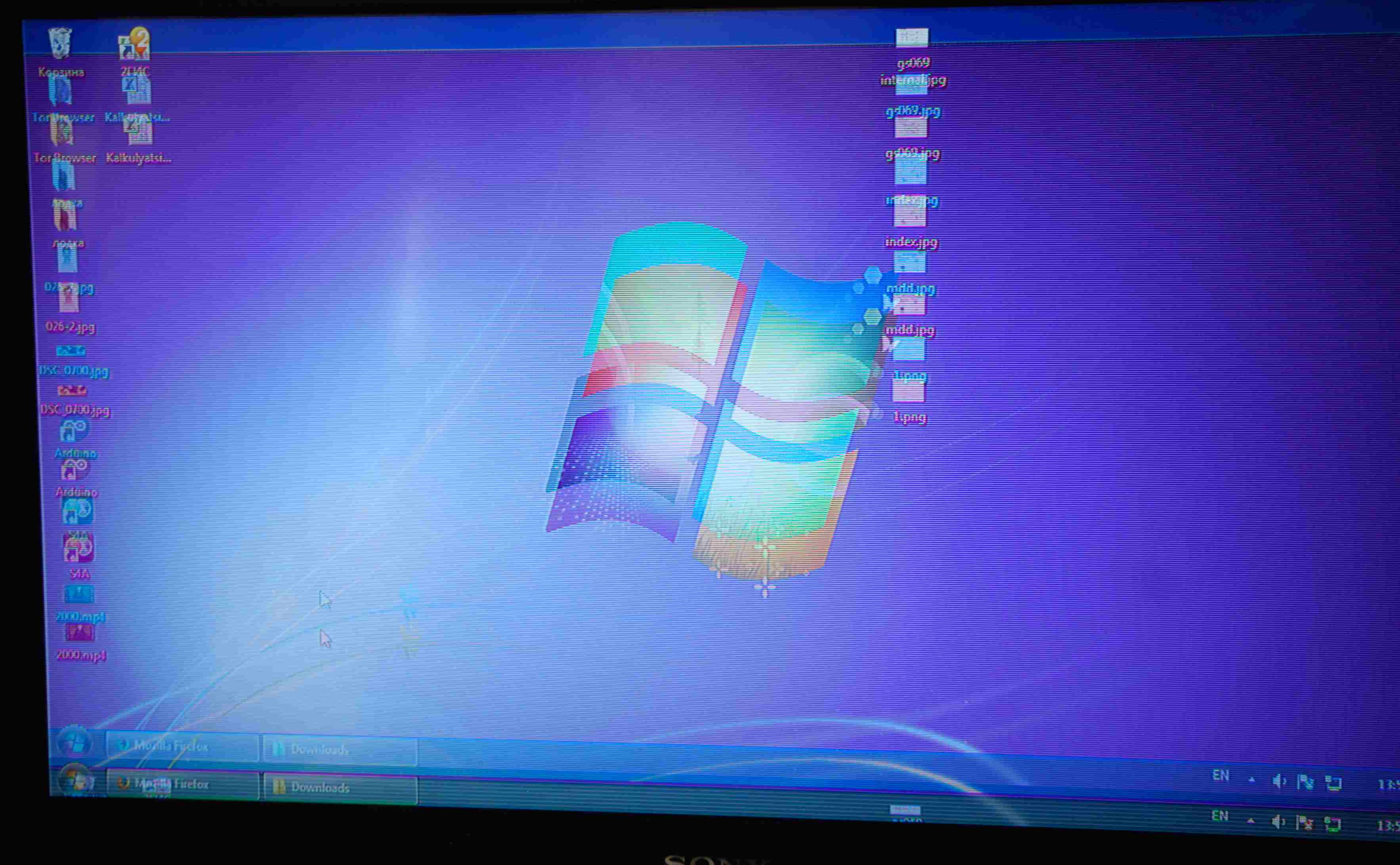 Hvis det efter at have kontrolleret alle ledninger, viser sig, at de er forbundet godt. Så skal du være opmærksom på drivernes betjening. Hvis du selv har installeret eller geninstalleret brænde. Måske faldt en af dem simpelthen af.
Hvis det efter at have kontrolleret alle ledninger, viser sig, at de er forbundet godt. Så skal du være opmærksom på drivernes betjening. Hvis du selv har installeret eller geninstalleret brænde. Måske faldt en af dem simpelthen af.
Vigtig! I nogle tilfælde matcher den installerede driver muligvis ikke parametrene for skærmen eller Windows. Derfor skal den udskiftes.
For at finde ud af, om problemet virkelig er i driverne. Du skal tjekke brændet ikke kun for videokortet, men også for selve skærmen. Normalt kommer nye skærmmodeller allerede med en disk med passende drivere. Hvis du ikke har installeret dem fra det. Så er det bedst at geninstallere driverne fra den originale disk. I det tilfælde hvor der ikke var brænde med. Ingen grund til at blive ked af det. De kan altid downloades fra pålidelige websteder med programmer og drivere. Du skal dog først se på kassen for at se, hvilke der er nødvendige til skærmen og videokortet.
- Indstillinger
Billedet på skærmen kan også springe eller vises dobbelt på grund af forkerte indstillinger. De fleste brugere ændrer standardskærmindstillingerne for at opnå den bedst mulige billedkvalitet. Uerfarne brugere bemærker muligvis ikke, hvilke andre ekstra funktioner de har aktiveret eller deaktiveret. Derfor begynder systemet at fungere forkert.
Hvis du for eksempel laver forkerte indstillinger, skal du øge eller mindske udvidelsen kraftigt. Billedet på skærmen bliver kun værre. For at løse denne form for problemer. Alt du skal gøre er at vende alt tilbage til fabriksindstillingerne.
På en note: Der er et punkt på skærmboksen eller i instruktionerne, der angiver den optimale skærmudvidelse. Det er tilrådeligt at vælge det, når du opsætter din pc.
- Problemer med videokortet
Funktionen af ikke kun hele enheden, men også skærmen afhænger af den korrekte betjening af videokortet. Først og fremmest skal du være opmærksom på forbindelsesstikkene. De bør ikke have nogen defekter.Det er på grund af dem, at billedet oftest begynder at hoppe, da kontakten er afbrudt, skaber dette interferens.
For at finde ud af, at problemet er i stikkene eller selve videokortet, skal du tjekke delen og kablerne. For at gøre dette skal du skifte kablerne til de to andre stik på videokortet (næsten alle modeller har to forskellige stik til tilslutning af skærmen). Hvis billedet bliver tydeligt, så ligger problemet i selve stikket. Hvis intet har ændret sig. Du bør tjekke dit videokort.
Hvad man skal gøre, tjek hjalp ikke
Hvis ekstern forskning og kontrol af computeren ikke hjalp med at løse problemet, så skal du lede efter årsagen inde i boksen. Først og fremmest skal du finde ud af, om videokortet og skærmen fungerer korrekt. For uerfarne brugere er det bedst at kontakte en erfaren tekniker. Ellers er der risiko for yderligere at beskadige kirtlen. Erfarne brugere kan selvstændigt fjerne videokortet, slukke for skærmen og prøve at tilslutte den til en anden enhed.
 Hvis billedet begynder at fordoble og bølge på den bærbare computer. Dette indikerer normalt et defekt kabel. Over tid har det en tendens til at blive slidt og slidt op. Mest sandsynligt skal delen udskiftes. Kun en tekniker kan fortælle dig mere om dette efter en komplet diagnose af den bærbare computer.
Hvis billedet begynder at fordoble og bølge på den bærbare computer. Dette indikerer normalt et defekt kabel. Over tid har det en tendens til at blive slidt og slidt op. Mest sandsynligt skal delen udskiftes. Kun en tekniker kan fortælle dig mere om dette efter en komplet diagnose af den bærbare computer.
Først og fremmest, når du tilslutter en ny skærm, skal du installere de korrekte drivere og udvidelser. Så han kan fungere fuldt ud. For at undgå problemer anbefales det, at du først læser instruktionerne og brugsreglerne på monitorboksen. Hvis pakken leveres med en driverdisk. Brug dem, led ikke efter tredjepartsprogrammer.
Dobbeltbilleder på pc-skærmen er en af de mest almindelige fejl.Det forekommer hos hver anden uerfaren bruger, når de køber en skærm eller installerer en ny Windows. Hvis dit skrivebord ikke længere er klart, skal du ikke gå i panik. Find først ud af, hvad der er årsagen til denne fejl. Og så forbliver sagen lille.






Tak skal du have. Kablerne var dårligt tilsluttet)